Windows 10にAerospikeの Community Edition (Docker) をインストールしたときのメモ。
Install on Windows
https://download.aerospike.com/docs/operations/install/docker/win/index.html
公式サイトのこのページには、Enterprise Editionの話しか書いてなく、Community Editionはどうやって入れるのか分からなかった。
Using Vagrant On Windows
https://download.aerospike.com/docs/operations/install/vagrant/win/using-vagrant.html
ちなみにCommunity Edition は Vagrantを使う以前からの方法もあったけれど、deprecatedになりDocker版を使えと書いてあった。。。
(Install on Windowsページの左側のメニューのInstall on Windowsの左の+をクリックするとこのページが出てくる。ちなみにこのページのリンクをクリックしても、上のInstall on Windowsページにリダイレクトされて表示されない!ので見つけるのに苦労した。この方法ではやってほしくないのか隠されてるっぽい(笑))
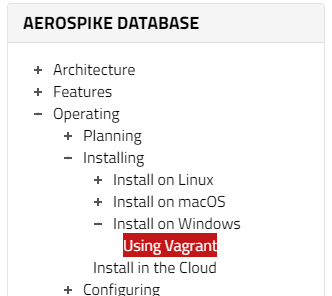
探していたら、DockerのCommunity Edition あるらしい事がわかった。
https://qiita.com/suganury/items/b3cdcf4fd2cb2eba66ac
今回はこれを使う。
1 Docker インストール
Dockerが必要なので、
ここから、まずDocker Desktopをインストールした。
https://hub.docker.com/editions/community/docker-ce-desktop-windows/
2 インストール
コマンドプロンプトで、
docker pull aerospike:ce-[version]
https://hub.docker.com/_/aerospike の Supported tags and respective Dockerfile links を見て、
例えばce-5.6.0.4なら、
```とする。

# 3 起動
```docker run -d -v DIR:/opt/aerospike/etc/ --name aerospike -p 3000:3000 -p 3001:3001 -p 3002:3002 aerospike:ce-[version]```
docker runコマンドでコンテナを作成した後は、Docker DesktopのUIでも起動や停止(startやstop)できる。

# 4 ログイン
```docker exec -it aerospike /bin/bash```
# 5 AQL で操作
SQLのようなクエリ言語AQL(Aerospike Query Language)でAerospike を操作する。
https://docs.aerospike.com/docs/tools/aql/
```aql``` でAQLを起動。
```quit``` でAQLを終了。
# 6 Docker ログアウト
"control"を押した状態で"P、Q"を順番に押す。
# 参考にしたページ
https://qiita.com/suganury/items/b3cdcf4fd2cb2eba66ac
https://qiita.com/suzukihi724/items/961112f6578a60dd6266#0-docker%E3%82%B3%E3%83%B3%E3%83%86%E3%83%8A%E3%82%92%E8%B5%B7%E5%8B%95%E3%81%97%E3%83%AD%E3%82%B0%E3%82%A4%E3%83%B3